Hướng dẫn cách ghost Windows 7 bằng USB – Phương thức ghost Win thông dụng
Tạo USB ghost Win 7 giúp bạn có thể ghost nhiều máy tính Win 7 mà không cần tạo bộ ghost Windows nhiều lần. Hãy xem cách ghost Win 7 từ USB khá đơn giản dưới đây nhé!
Ngoài việc cài mới lại hệ điều hành Windows, người dùng có thể chọn cách thức ghost Win. Quá trình và thời gian để ghost Win sẽ nhanh hơn so với việc chúng ta cài đặt hệ điều hành Windows. Cũng tương tự như việc cài đặt Windows từ đĩa DVD, USB hoặc từ ổ cứng HDD, ghost Win cũng có thể thực hiện trên các thiết bị kể trên. Trong bài viết này, chúng tôi sẽ giới thiệu tới bạn cách ghost Windows 7 từ thiết bị USB.
- Hướng dẫn tạo USB cài đặt, boot Windows bằng Windows 7 USB Download Tool
- Hướng dẫn cách cài đặt Windows 7 từ ổ cứng HDD
- Hướng dẫn cách cài đặt Windows 7 từ USB
Cách ghost Windows 7 từ USB
Trước hết để tiến hành ghost Windows 7, bạn cần chuẩn bị:
- Sử dụng USB dung lượng từ 1 GB trở lên.
- Công cụ để format, định dạng cho USB về FAT 32. Tải công cụ USBFormat.
- Công cụ để tạo khả năng boot cho USB tải công cụ friend.com.vn.
- Công cụ để boot và chỉnh sửa máy tính tải công cụ Hiren’s BootCD. Chỉ trong phiên bản Hiren’s BootCD cũ sẽ bao gồm Norton Ghost.
- File Windows 7 định dạng .GHO để tiến hành ghost.
Bước 1:
Sau đó chúng ta sẽ tiến hành tạo USB Boot với Hiren’s BootCD. Bạn đọc tham khảo cách thực hiện chi tiết trong bài viết Hướng dẫn tạo USB Hiren’s boot nhanh chóng.

Bước 2:
Tiếp đến người dùng sẽ thực hiện các bước tiến hành ghost Win 7 bằng USB. Trước hết chúng ta sẽ truy cập vào giao diện BIOS theo các phím tắt khác nhau ở các dòng máy tính. Để biết phím truy cập giao diện BIOS trên máy đang dùng, bạn đọc tham khảo bài Hướng dẫn vào BIOS trên các dòng máy tính khác nhau.
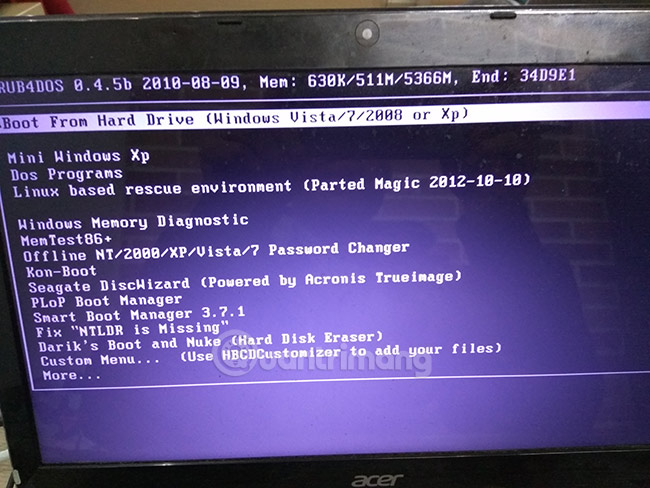
Sau đó, người dùng sẽ thiết lập chế độ boot từ USB thay vì DVD hoặc ổ cứng. Bạn nhấn vào tab Boot rồi sử dụng các mũi tên để điều hướng và lựa chọn cách thức boot Removable Devices, sử dụng dụng USB hoặc ổ cứng gắn ngoài để tiến hành boot.
Cách thực hiện chi tiết sẽ có trong bài Cách thiết lập BIOS để boot từ USB/CD/DVD, ổ cứng ngoài.
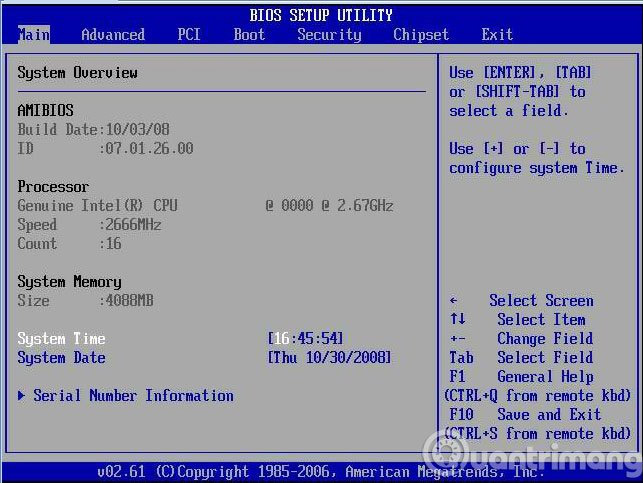
Cuối cùng bạn nhấn F10 rồi chọn Yes để lưu lại.
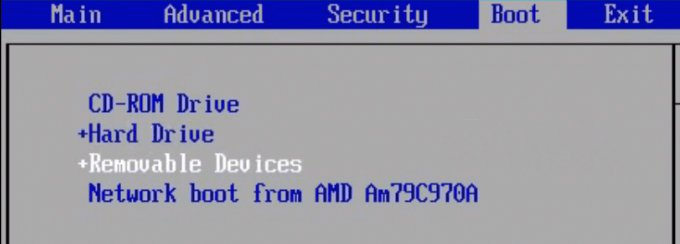
Bước 3:
Sau khi đã chọn boot từ USB, người dùng nhấn chọn tiếp vào Dos Program.
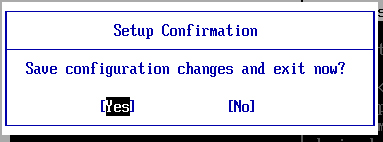
Tiếp đến người dùng nhấn phím 2 để chọn Backup Tools… Nếu sử dụng phiên bản khác thì sẽ là Custom Menu… nhé.
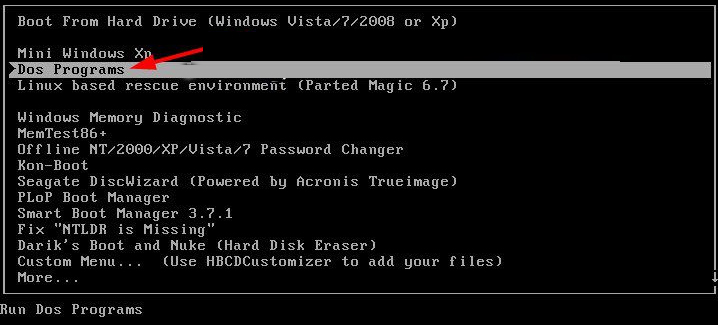
Bước 4:
Trong danh sách xuất hiện Norton Ghost, bạn nhấn phím số 6 để truy cập.
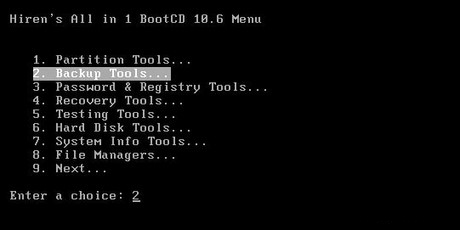
Cuối cùng, nhấn phím 8 chọn Ghost (Normal) để tiến hành ghost Win 7.
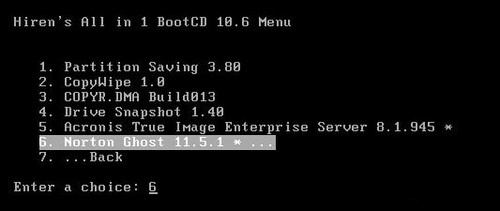
Bước 5:
Kế đến người dùng để quá trình sau đó chạy tự động. Khi màn hình xuất hiện giao diện phần mềm ghost/tạo ghost như hình dưới đây, bạn nhấn OK để tiếp tục.
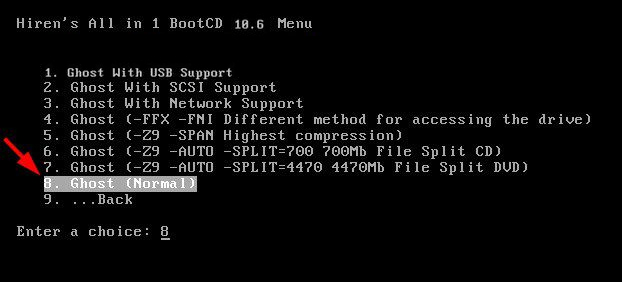
Sau đó chọn tiếp Local > Partition > From Image.
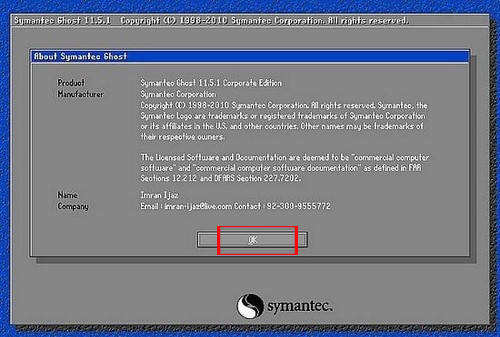
Bước 6:
Trong giao diện thư mục trên máy tính, chúng ta sử dụng các phím mũi tên lên xuống để tìm tới thư mục chứa file Win 7. GHO.
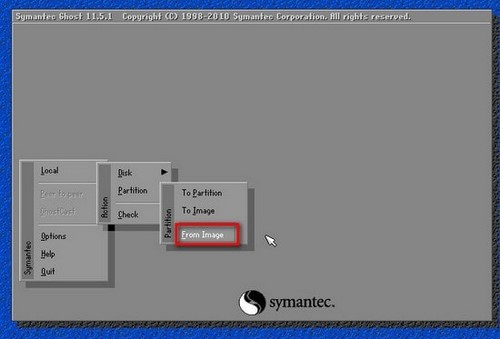
Sau đó bạn nhấn Open để mở file .GHO này.
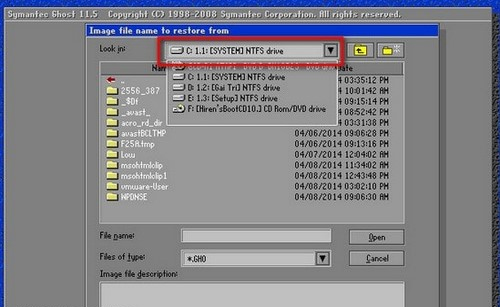
Bước 7:
Chuyển sang giao diện mới để người dùng lựa chọn ổ đĩa để cài đặt. Thông thường sẽ xuất hiện 2 ổ đĩa HDD và USB khi chúng ta tiến hành ghost Windows 7 bằng USB. Ổ USB thường có dung lượng nhỏ hơn so với ổ HDD. Sau khi chọn nhấn OK để tiếp tục.
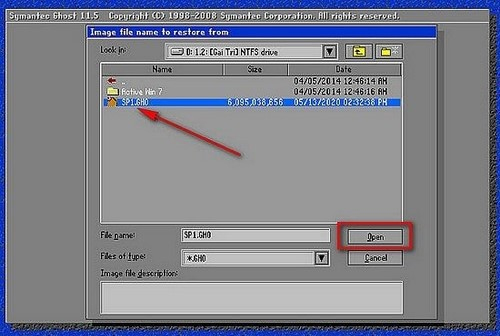
Bước 8:
Tiếp đến, chúng ta sẽ lựa chọn phân vùng để tiến hành cài đặt hệ điều hành Windows 7. Người dùng nên cài đặt vào phân vùng hệ thống đã cài đặt hệ điều hành trước đó để Norton Ghost ghi đè lên. Nếu chọn phân vùng chứa dữ liệu thì toàn bộ những dữ liệu đó sẽ bị xóa sạch.
Nhấn OK để sang bước tiếp theo.
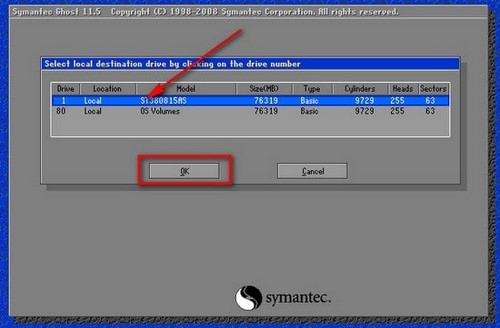
Bước 9:
Xuất hiện hộp thoại thông báo nhấn Yes để xác nhận đồng ý.
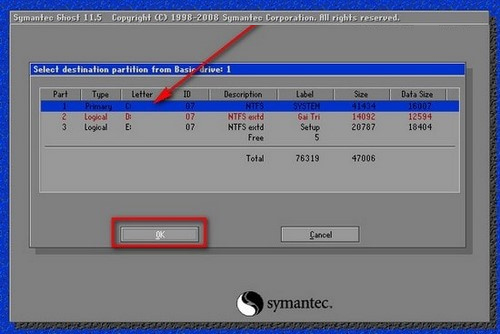
Ngay sau đó, Norton Ghost sẽ tiến hành quá trình ghost Windows 7 tự động.
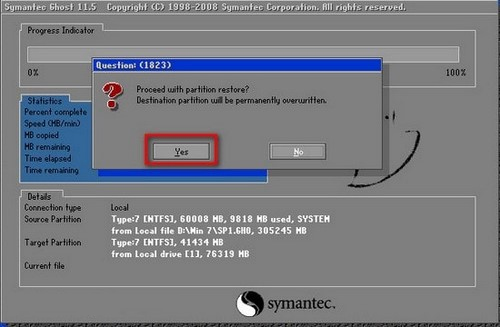
Trên đây là bài hướng dẫn cách ghost Win 7 bằng USB. Quá trình ghost Win sao lưu và phục hồi dữ liệu theo cách này sẽ nhanh chóng hơn so với việc chúng ta cài mới hệ điều hành. Tuy nhiên bạn cũng không nên lạm dụng việc ghost Win quá nhiều trên máy tính vì sẽ ảnh hưởng đến ổ cứng.
Chúc các bạn thực hiện thành công!
- Share CrocoBlock key trọn đời Download Crocoblock Free
- Cung cấp tài khoản nghe nhạc đỉnh cao Tidal Hifi – chất lượng âm thanh Master cho anh em mê nhạc.
- Giày Heelys 1 bánh gót 06 – TTĐP Giày trượt patin giá rẻ – Sale off tới 50%
- Hướng dẫn cách chuyển nền trong AutoCAD 2010
- 5 căn bệnh gây viêm loét ở dương vật & cách chữa
- 05 Bộ Giáo Trình Tiếng Đức Tốt Nhất Cho Người Mới Bắt Đầu
- Hướng dẫn cách sử dụng lệnh DIV (divide) trong AutoCAD qua hình ảnh ví dụ – Học Thật Nhanh
Bài viết cùng chủ đề:
-
Việc làm thêm tại nhà: 8 website làm online uy tín không cần vốn
-
Máy khoan vặn vít dùng pin Bosch GSR 1000 10.8V – Giới thiệu
-
Top 5 sạc dự phòng tốt nhất – chất lượng giá rẻ năm 2018 – Tin tức máy chiếu
-
Vsmart Joy 4 (6GB/64GB) | Giảm ngay 700.000đ
-
Hill Climb Racing 2 Mod Apk 1.46.2 (Unlimited money) Download
-
Cách khắc phục không vào được máy khác trong mạng lan win 7 win 10
-
Samsung Galaxy S6 Edge Plus Chính hãng | Thegioididong.com
-
Tải game Nhất Nhì Ba game đánh bài Online giải trí trực tuyến – 8CHIASE.COM
-
Chọn màu xe hợp mệnh tuổi | OSUNO – KHÓA CHỐNG TRỘM OSUNO
-
Trung tâm tiếng Anh Ocean có tốt không? Có nên học không?
-
Cách kiểm tra thời gian sử dụng Windows – QuanTriMang.com
-
Top 5 ứng dụng tải phim Hot nên cài đặt cho điện thoại iPhone
-
[REMUX] Tổng hợp link tải phim Doremon 2006 – 2019 (lồng tiếng)
-
Làm Hồng Vùng Kín hiệu quả với dầu dừa | Eri International
-
Cách sửa tivi Samsung không xem được youtube thành công 100%
-
Cách sửa lỗi máy tính không tắt được nguồn thành công 100%












